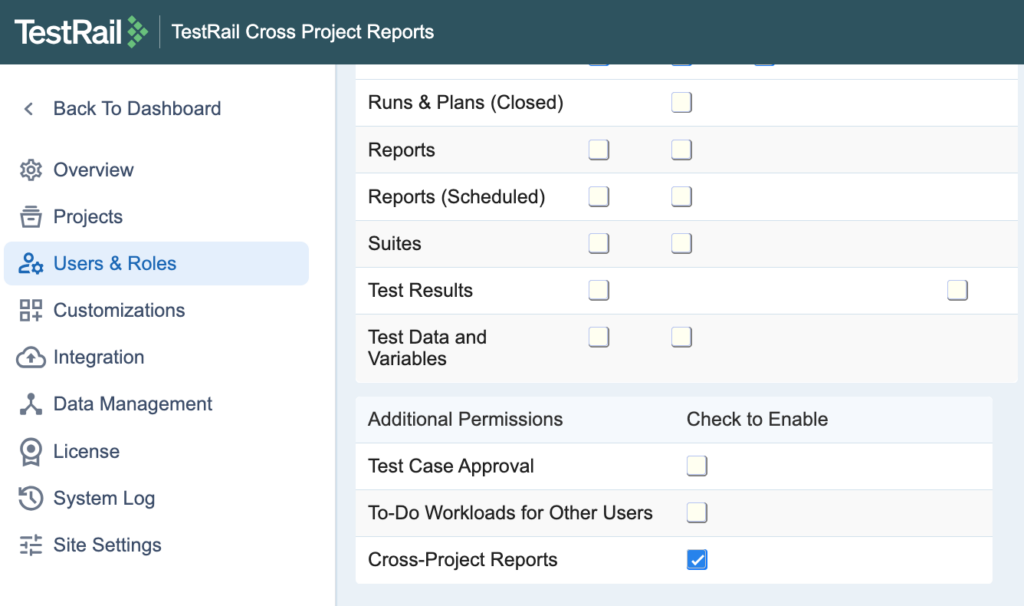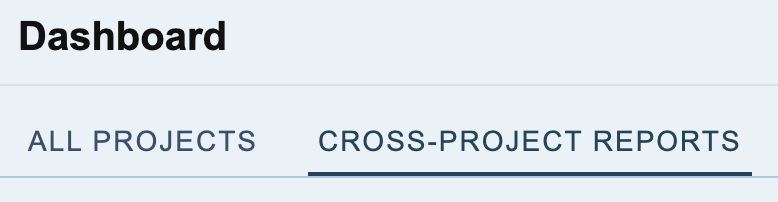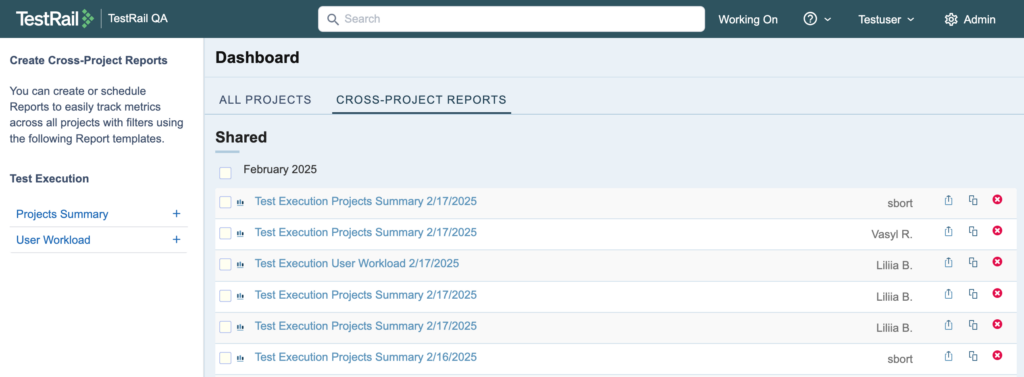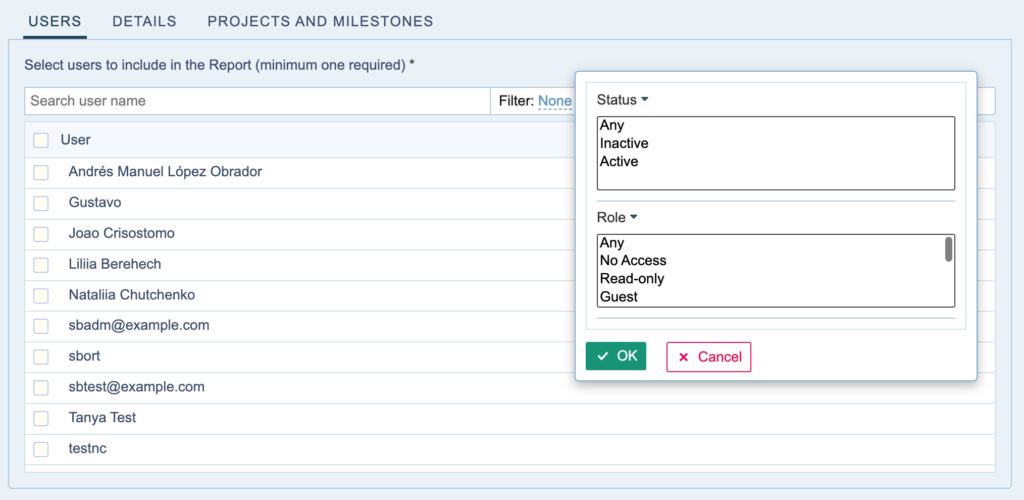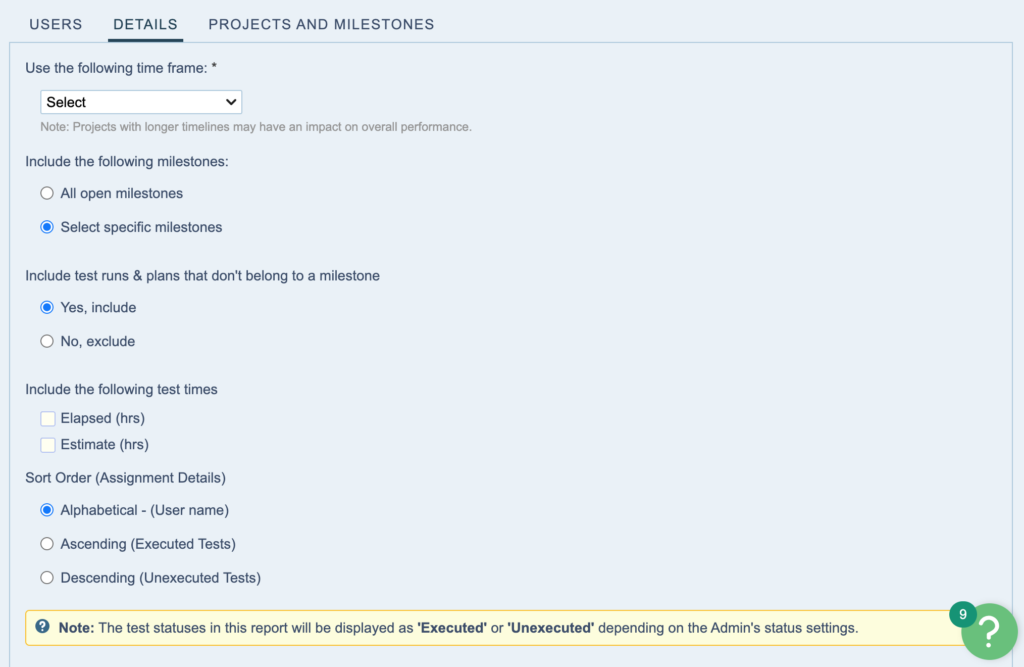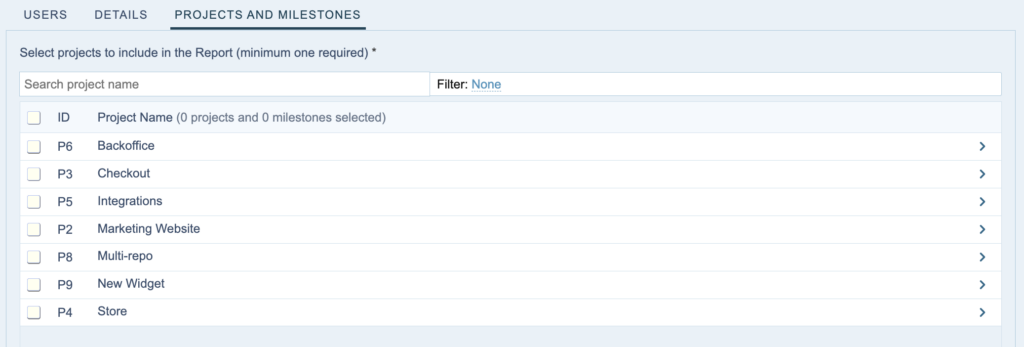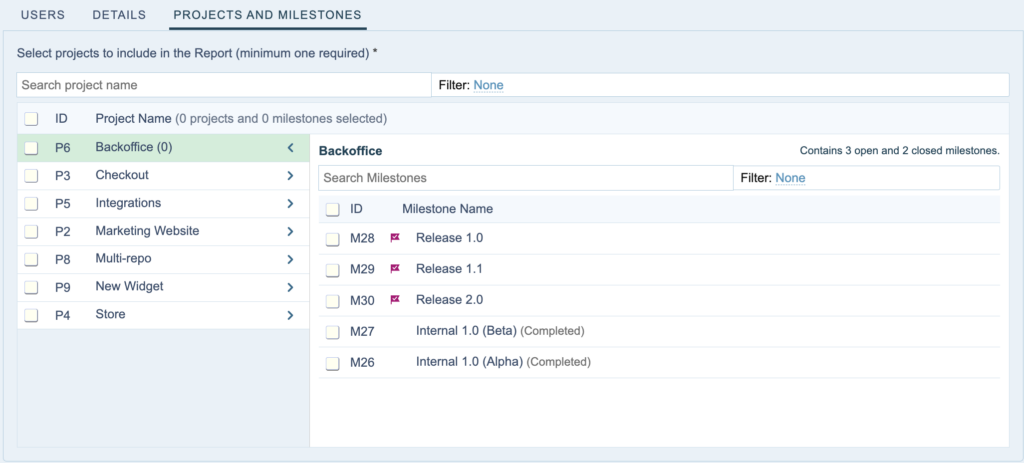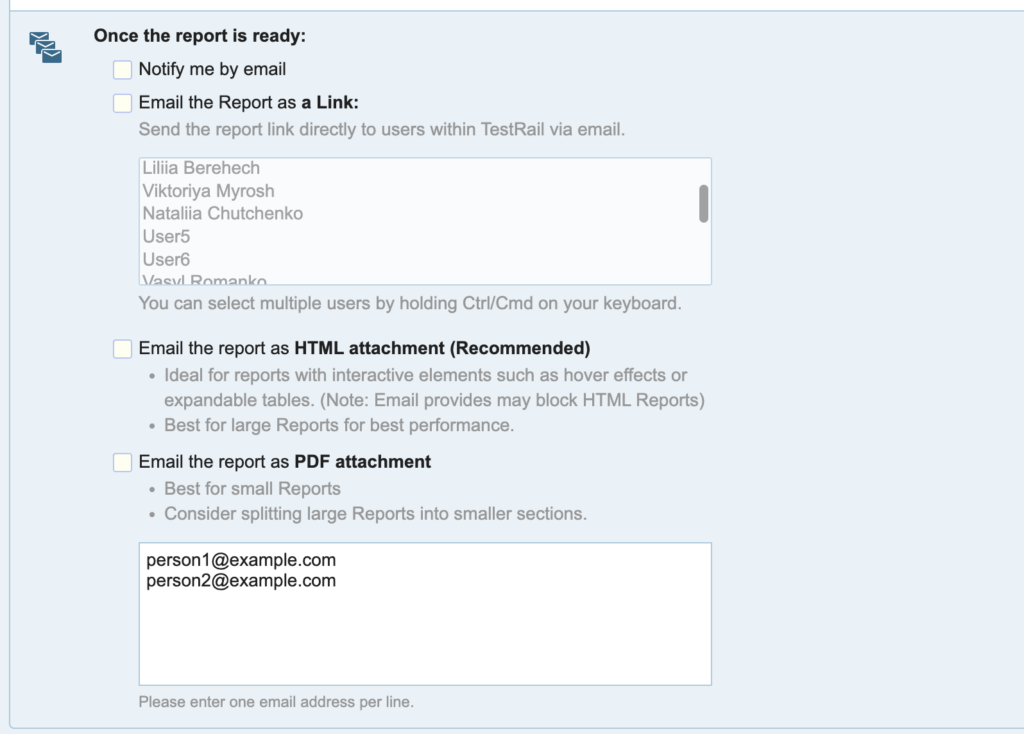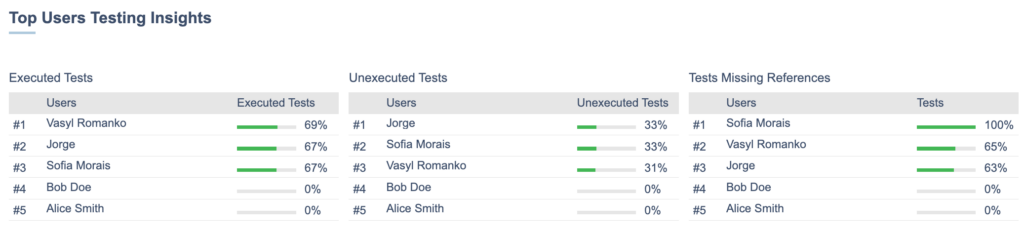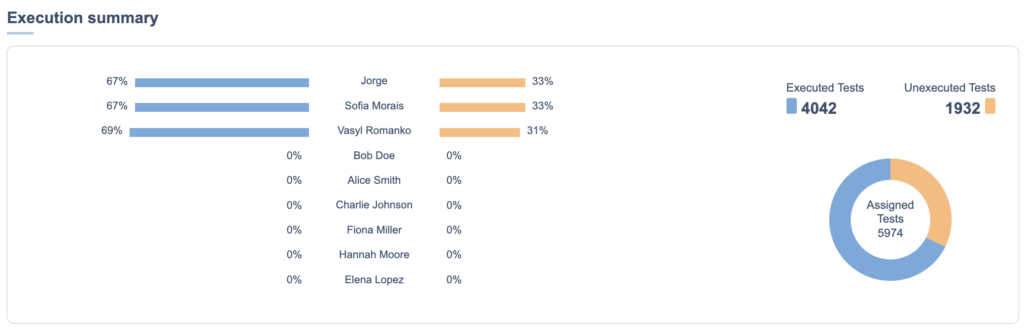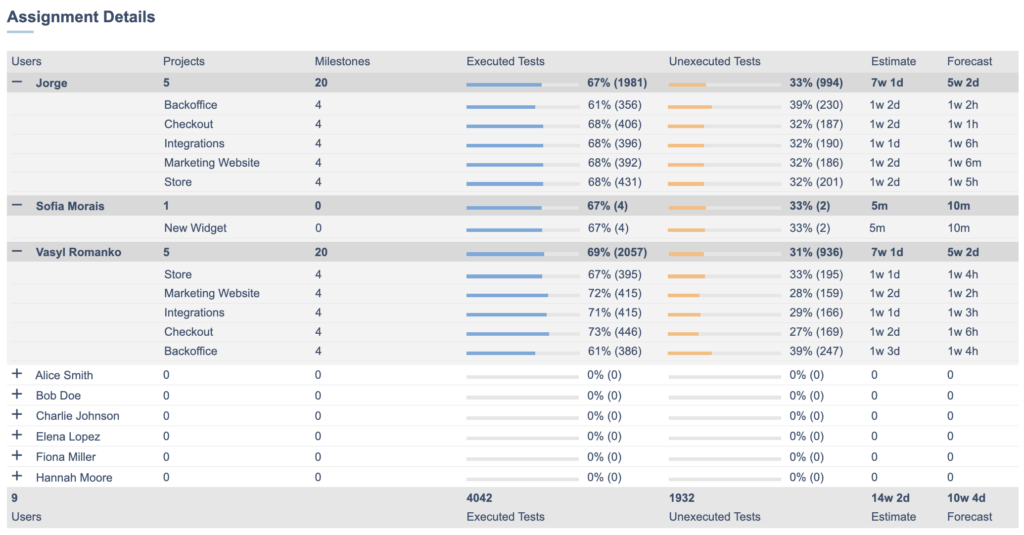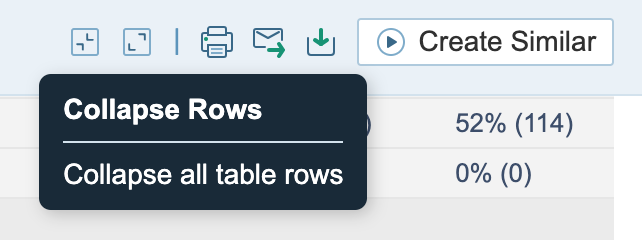概要
このレポート (Enterprise ライセンス プラン のみで利用可能) は、すべてのプロジェクトのすべてのテスト、割り当て済みのテスト、および未割り当てのテストの数を、各プロジェクトのユーザーごとのテスト実行の合計数と割合とともに表示し、未割り当てのテストを強調表示したり、サポートが必要なチーム メンバーや期待どおりに遂行しているチーム メンバーを特定したりするのに役立ちます。
レポートの作成
前提条件
クロスプロジェクト レポートを有効にするには、[管理] > [ユーザーとロール] > [ロールの編集] にアクセスするか、適切なパーミッションが付与されているかを管理者に問い合わせます。
手順
このレポートを作成するには、フィルタリングやその他の表示オプションをいくつか選択する必要があります。
ダッシュボードの [クロスプロジェクト レポート] に移動します。
左側にある [クロスプロジェクト レポートの作成] というタイトルのペインで、[テスト実行] セクションの下の [ユーザーの負荷] レポートをクリックします。
[レポートの追加] ページには、次の 3 つの主要なセクションがあります。
-
- 名前と説明
- レポート オプション: 下で説明されています
- アクセスとスケジュール: 詳細については、一般的な設定ガイドを参照してください。
レポート オプション
[レポートの追加] ページで [レポート オプション] セクションにスクロール ダウンします。[ユーザー]、[詳細]、[プロジェクトとマイルストーン] の 3 つのタブがあります。
ユーザー
ここでは、検索およびフィルター オプションを使用しながら、特定のユーザーを選択できます。
詳細
このタブでは、どのタイプのマイルストーン、テスト ラン、および計画を含めるかを、特性に基づいてフィルタリングできます。また、経過時間と見積り時間を含めるかどうか (QA プロセスでこれらを使用している場合、レポートでさらに詳細な洞察が得られます)、およびユーザーのソートの種類を指定できます。
PROJECT AND MILESTONES
以下の設定が可能です:
a) 特定のプロジェクトを選択します。 検索およびフィルター オプションを利用できます。
b) [DETAILS] タブで [特定のマイルストーンを選択] を選択した場合、矢印をクリックすると選択したアクティブなプロジェクトのマイルストーンが展開されます。
最後に、TestRail でアクセス可能なプロジェクト データへのリンクを含めるかどうかを選択し、次のセクションに進みます。
アクセスとスケジュール
レポート設定ページ下部の [アクセスとスケジュール] セクションでは、公開と共有の設定を選択します。
- 管理者グループ以外ともレポートを共有するかどうかを選択します。
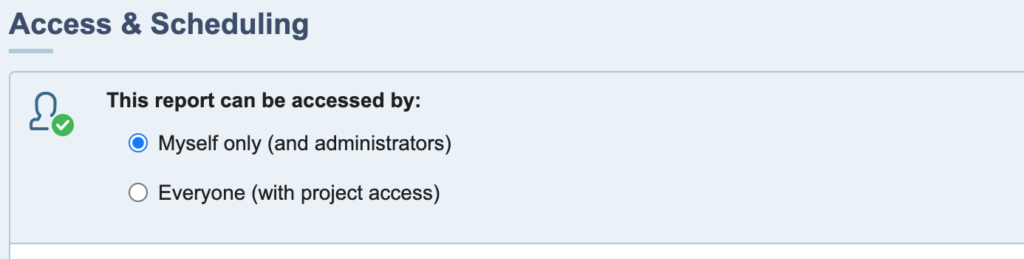
- いつレポートを作成するか、1 つまたは複数のオプションを選択します:[いますぐ]、[API 経由でオンデマンド] (API リファレンス を参照)、[レポートのスケジュール]。
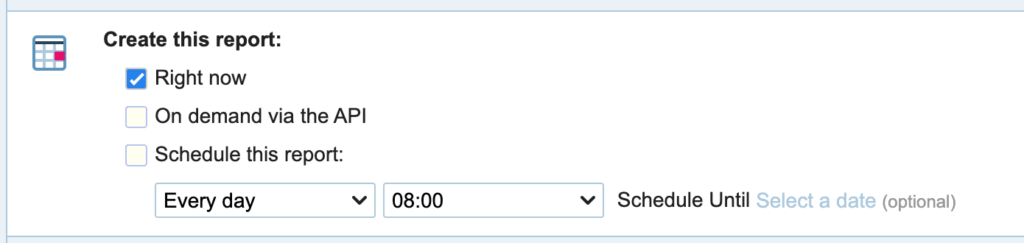
オプション 説明 いますぐ ユーザーが作成すると同時にレポートがロードされ、通知が送信されます。 API 経由でオンデマンド API 呼び出しに基づいてレポートの作成がトリガーされます。 レポートのスケジュール レポートは特定の日時に作成されます。レポートが再実行されたときに作成するよう設定できます。 - 最後に、レポートを誰とどのように共有するかを選択します。以下の点に注意してください:
- 選択したすべてのプロジェクトにアクセスできないユーザーは、リンク経由でレポートにアクセスできません。
- チーム外のメンバーと共有するには、外部電子メールアドレスを入力し、PDF または HTML を選択します。
- HTML の添付ファイルとしてレポートを送信すると、インタラクション (グラフのホバー テキストや表の展開および折りたたみ) が可能になりますが、電子メール プロバイダーによっては添付ファイルがブロックされる場合があります。その場合、PDFの添付ファイルを使用できます。これは、それほどスクロールの必要がない小さなレポートに最適です。
これで準備は完了です。クロスプロジェクト レポートの設定が完了しました。スクロール ダウンし、[レポートの追加] をクリックしてレポートを生成します。
レポートの見方
含まれるデータによっては、レポートの生成に数分かかる場合があります。レポートの生成が完了したら、以下を参照して解釈できます。レポートを参照するには、[クロスプロジェクト レポート] タブに移動し、リストにある適切なレポートをクリックします。
ヘッダー
レポートがいつ、誰によって作成されたか、また、どのフィルターが使用されたかに関する情報が表示されます。
レポートに含まれるユーザー
このセクションには、レポートに含まれるユーザーの数が表示されます。管理者は、実行済みまたは未実行とみなすステータスを指定したり、アクティブなマイルストーンデータのみをレポートに含めるように設定したりできます。
主要なユーザーのテストに関する見通し
このセクションには、テストの実施済み、未実施の割合が高いユーザー、および参照がないテストが多く割り当てられているユーザーの上位 5 人が表示されます。
※ユーザーのパーセンテージは、各ユーザーに割り当てられたテストに基づいて計算されます (例えば、”sbort “ユーザーは、割り当てられたテストのうち 79% を実行したなど)。この計算方法はレポート全体に適用されます。
割り当てのサマリー
このセクションは、割り当て済みテストと未割り当てのテストの分布を示しています。
実行のサマリー
実行のサマリーは、未実行のテストおよび実行済みのテストの合計およびユーザーごとの値を表示します。
割り当ての詳細
このセクションは、ユーザー、選択したプロジェクトおよびマイルストーンごとの作業内訳を示します。
展開と折りたたみ
このレポートの表は展開すると非常に長くなる可能性があるため、レポートの上部ヘッダーにある [展開] および [折りたたみ] ボタンを使ってナビゲーションを容易にし、レポートの表示をよりコンパクトにするか、より詳細にするかを選択できます。